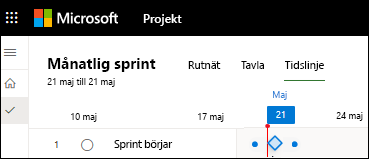Innan projektet lanseras vill du antagligen markera dess huvudmål med milstolpar.
Skapa en milstolpe med noll varaktighet
Det snabbaste sättet att skapa en milstolpe är att lägga till en aktivitet utan varaktighet i projektplanen.
-
Välj Aktivitet > Gantt-schema.
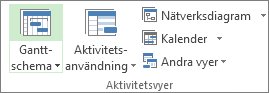
-
Skriv milstolpenamnet på den första tomma raden eller välj en uppgift som du vill omvandla till en milstolpe.
-
Skriv 0 i fältet Varaktighet och tryck sedan på Retur.
Milstolpesymbolen visas nu i Gantt-schemat.
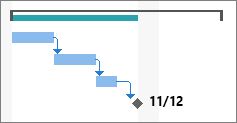
Lägga till en milstolpe med en varaktighet
Ibland tar en milstolpe tid. Godkännandeprocessen i slutet av en fas kan till exempel ta en vecka, så att milstolpen måste äga rum över tid som en vanlig aktivitet.
-
Välj Aktivitet > Gantt-schema.
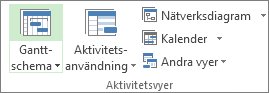
-
Skriv milstolpenamnet på den första tomma raden eller välj en uppgift som du vill omvandla till en milstolpe.
-
Markera milstolpen och välj sedan Aktivitet. Välj Aktivitetsinformation i gruppen Egenskaper.
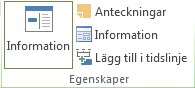
-
Välj fliken Avancerat och skriv sedan milstolpevaraktigheten i rutan Varaktighet .
-
Markera Markera uppgift som milstolpe och välj sedan OK.
I Gantt-schemat visas milstolpesymbolen den sista dagen i aktiviteten. Den visas inte som en stapel, även om den har varaktighet.
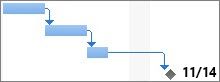
Lägga till en extern milstolpe
Ibland kan du behöva en milstolpe för att spåra en aktivitet som inte omfattas av projektet.
-
Om milstolpen är beroende av ett projekt som du inte råder över, till exempel programvara som utvecklas av ett annat företag, skapar du en milstolpe med hjälp av stegen i föregående avsnitt. Du måste hålla ett öga på den externa aktiviteten och uppdatera den manuellt.
-
Om milstolpen är en del av ett projekt i organisationen kan du spåra den med en länk mellan projekt.
Skapa en milstolpe med Project för webben
Det snabbaste sättet att skapa en milstolpe är att lägga till en aktivitet utan varaktighet i projektet.
-
Gå till Project (project.microsoft.com) och välj Tidslinje.
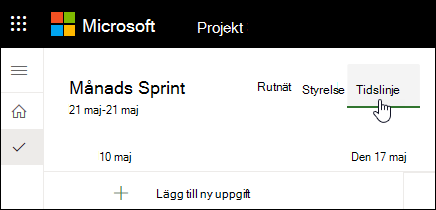
-
Välj + Lägg till ny uppgift och skriv sedan ett aktivitetsnamn.
-
Hovra över uppgiftens namn och välj ikonen Öppna information .
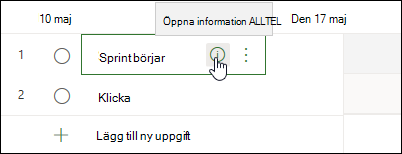
-
Skriv 0 i fältet Varaktighet och välj sedan Lägg till beroende.
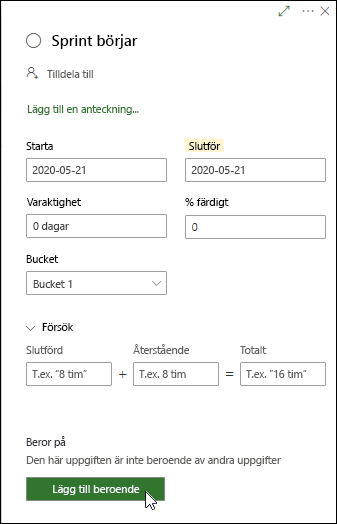
-
Milstolpesymbolen